win10有電腦錄音功能嗎,Win10係統作為微軟公司最新推出的操作係統,自然也具備了許多強大的功能,其中包括電腦錄音功能,無論是進行會議記錄、錄製語音備忘錄,還是進行語音聊天,Win10係統都能提供便捷的錄音機工具。對於許多用戶來說,他們可能會好奇地問:Win10係統的錄音機在哪裏找呢?Win10係統的錄音機可以在開始菜單中的所有應用中找到,或者直接在搜索欄中輸入錄音機即可快速定位。無論是初次使用Win10係統的用戶,還是對於錄音機功能感興趣的用戶,都可以輕鬆找到這個實用的工具,享受便捷的錄音體驗。
步驟如下:
1.首先我這裏介紹下打開Win10語音錄音機的兩種方法,第一種我們可以點擊開始菜單。然後點擊所有應用,這裏我們找到語音錄音機打開。

2.當然我們也可以用另外的方法打開語音錄音機,大家可以看到這裏有個搜索框。
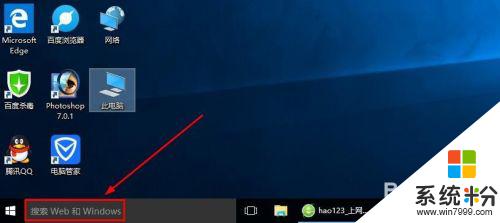
3.我們這裏的搜索框中直接輸入“語音錄音機”也是可以打開錄音機程序的。
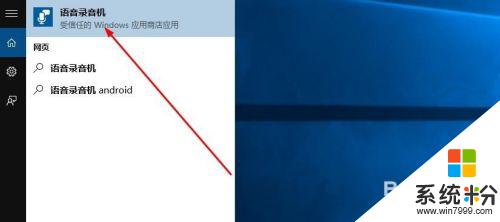
4.打開語音錄音機以後,大家發現界麵非常簡單,我們點擊中間按鈕就可以錄音。
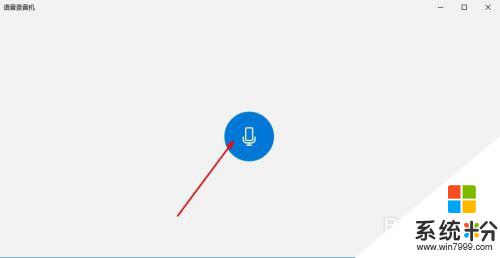
5.大家用麥克風說話的聲音現在就可以開始錄製了,我們可以根據自己需要暫停錄音或者停止錄音。當然我們還可以添加錄音標記。可以方便以後自己錄音查看。
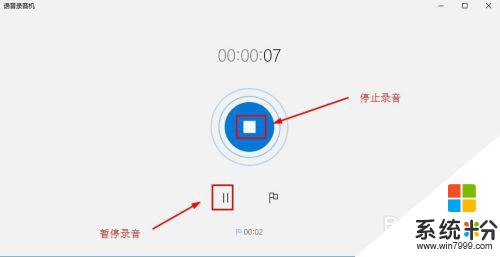
6.停止錄音後,我們這裏可以刪除自己錄音,如果你不需要的話,可以刪除錄音。
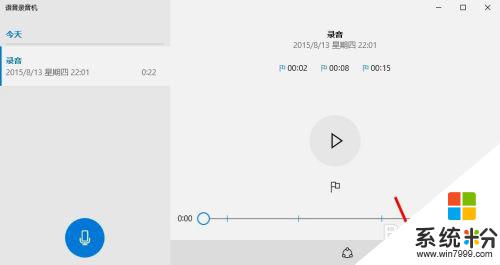
7.當然我們還可以點擊這裏剪切按鈕,對自己的錄音進行裁剪,將不需要部分裁剪。拖動這裏的黑色小點,調整要裁剪保留的內容,點擊對勾菜單音樂。
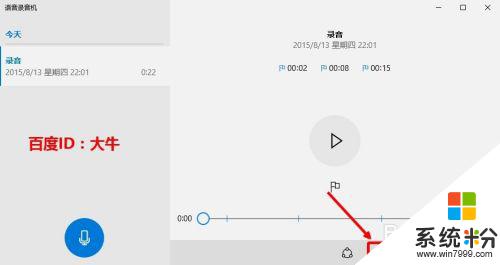
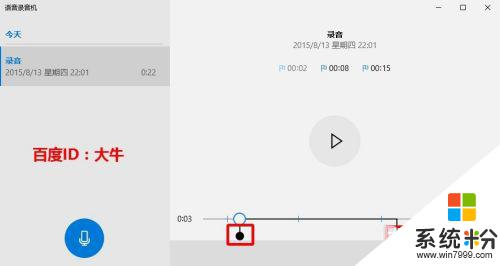
8.我們錄製的這個聲音保存在電腦什麼地方呢?我們可以在錄製的聲音上麵單擊鼠標右鍵,然後選擇打開文件位置,查看錄音保存位置。
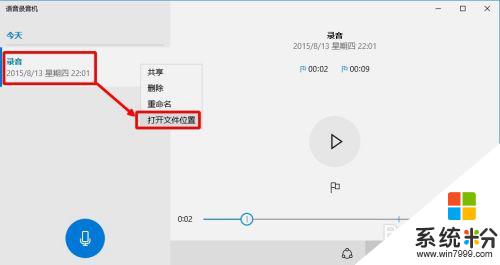
9.這樣我們就可以查看到我們錄音文件的保存位置,默認是M4A格式。我們可以使用一些音樂轉換軟件將這個格式轉換為我們常用的音樂格式。
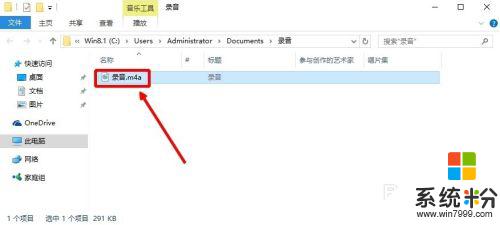
10.當然如果有些朋友,在使用麥克風錄音的時候,如果感覺錄製的聲音音量很小怎麼辦呢?其實我們可以對錄製的時候聲音調整,我們可以在任務欄的音量圖標上單擊鼠標右鍵。然後選擇錄音設備打開。

11.然後我們選擇麥克風,點擊這裏的屬性按鈕打開。
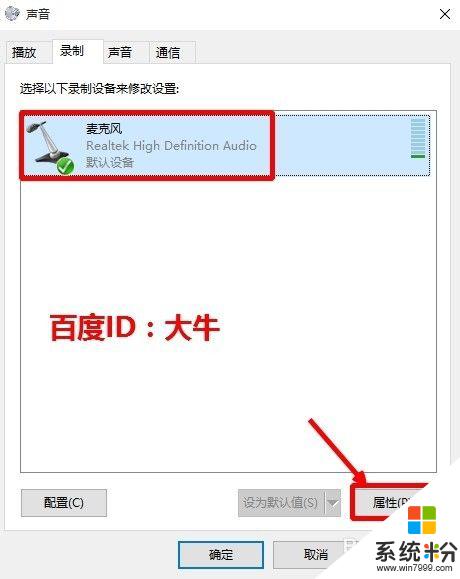
12.麥克風屬性窗口中,我們可以根據自己需要調整麥克風的音量效果。
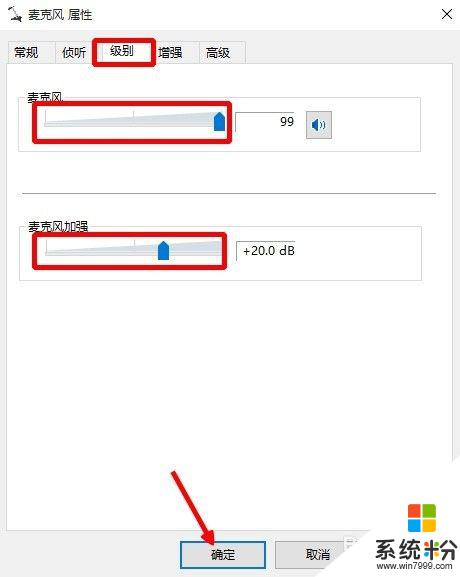
以上是關於win10是否有電腦錄音功能的全部內容,如果您遇到這種情況,可以根據本文提供的操作進行解決,非常簡單快速,一步到位。
win10相關教程